Bạn có thể làm gì khi xảy ra sự cố quá tải mã hóa OBS
OBS, viết tắt của Open Broadcaster Software, là một trong những phần mềm quay và phát trực tuyến màn hình phổ biến nhất. Rất nhiều vlogger và người chơi trò chơi sử dụng OBS để tạo ra các bản ghi màn hình chất lượng cao. Tuy nhiên, nó không phải là một ứng dụng hoàn hảo. Mã hóa OBS bị quá tải là một trong những lỗi phổ biến nhất xảy ra khi quay màn hình hoặc chơi trò chơi. Bài viết này sẽ nói về sự cố và chia sẻ cho bạn các giải pháp đã được xác minh để khắc phục tình trạng quá tải bộ mã hóa OBS.
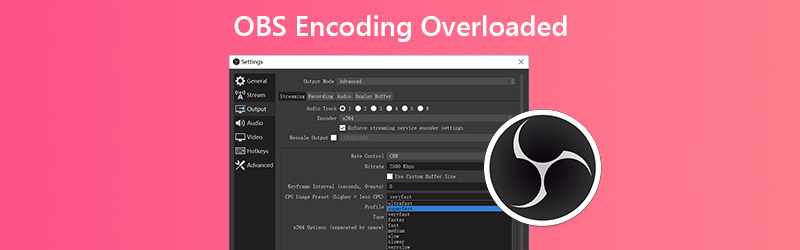
NỘI DUNG TRANG
Phần 1: 4 Giải pháp khắc phục tình trạng quá tải bộ mã hóa OBS
Bạn có thể không may nhận được thông báo lỗi cho biết Mã hóa quá tải khi bạn đang phát trực tuyến màn hình hoặc trò chơi trên OBS. Lỗi này cho biết máy tính của bạn không thể mã hóa video đủ nhanh. Nguyên nhân có thể do ít tài nguyên CPU, ổ đĩa thấp hoặc độ phân giải màn hình cao. Dù sao, bạn có thể khắc phục sự cố này theo các giải pháp dưới đây.
Giải pháp 1: Giảm độ phân giải đầu ra
Vấn đề lớn nhất của OBS là việc sử dụng CPU, một phần là do độ phân giải đầu ra cao. Nếu bộ mã hóa OBS bị quá tải, điều đầu tiên bạn nên làm là giảm độ phân giải đầu ra.
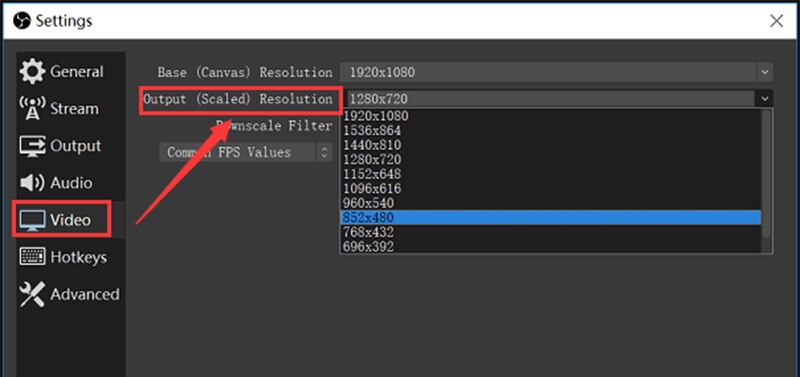
Bước 1: Nhấn vào Cài đặt ở dưới cùng bên phải khi thông báo quá tải bộ mã hóa bật lên.
Bước 2: Chuyển đến tab Video từ thanh bên trái trên hộp thoại Cài đặt. Sau đó, nhấp vào menu thả xuống Độ phân giải đầu ra và chọn độ phân giải nhỏ hơn.
Bước 3: Nhấp chuột đồng ý và thử quay lại màn hình.
Giải pháp 2: Tỷ lệ khung hình giảm tỷ lệ
Tốc độ khung hình quyết định số khung hình trên giây cho bản ghi đầu ra. Tốc độ khung hình cao có thể dẫn đến sự cố quá tải bộ mã hóa OBS do sử dụng GPU. May mắn thay, bạn có thể thay đổi nó theo các bước bên dưới.
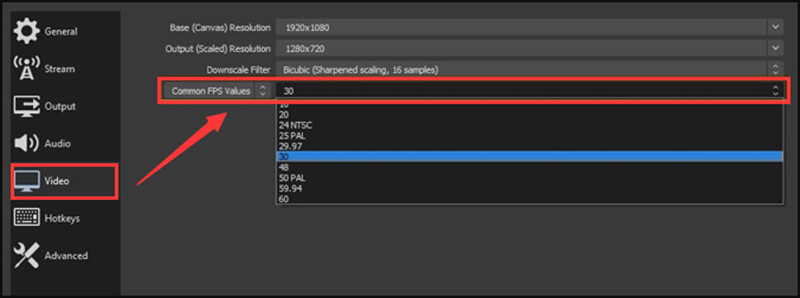
Bước 1: Ngoài ra, đi tới Cài đặt trong OBS và đi đến Video chuyển hướng.
Bước 2: Nhấp và mở rộng Giá trị FPS phổ biến và giảm xuống 30 hoặc thấp hơn. Nó sẽ không ảnh hưởng nhiều đến chất lượng đầu ra.
Bước 3: Nhấn đồng ý và kiểm tra xem sự cố có biến mất không.
Giải pháp 3: Điều chỉnh cài đặt trước bộ mã hóa
Một giải pháp khác để khắc phục sự cố quá tải bộ mã hóa OBS là điều chỉnh cài đặt trước bộ mã hóa.
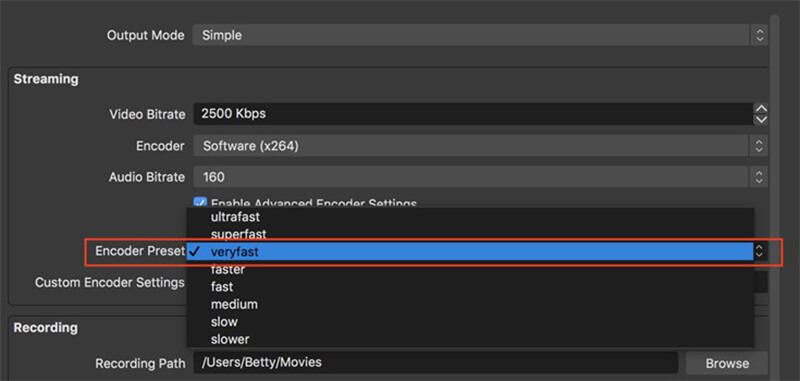
Bước 1: Mở OBS, đi tới Cài đặt hộp thoại và đi đến Đầu ra chuyển hướng.
Bước 2: Xác định vị trí Truyền trực tuyến phần. Kiểm tra Bật cài đặt bộ mã hóa nâng cao và thiết lập Mã hoá như Phần mềm (x264).
Bước 3: Xác nhận thay đổi bằng cách nhấn đồng ý cái nút.
Giải pháp 4: Giải phóng dung lượng trong đĩa
Như đã đề cập trước đây, bộ nhớ đĩa hạn chế có thể là nguyên nhân gây ra vấn đề quá tải mã hóa OBS. Vì vậy, bạn nên giải phóng dung lượng khi nó xảy ra.
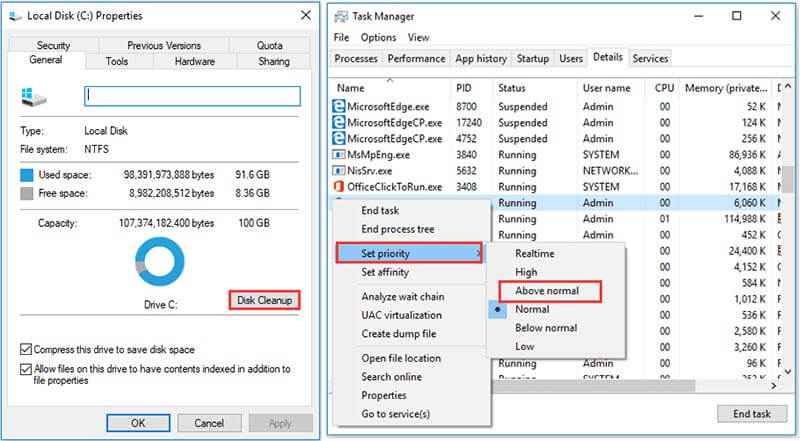
Bước 1: Để giải phóng dung lượng, hãy đóng tất cả các chương trình ngoại trừ OBS.
Bước 2: Sau đó nhấp chuột phải vào đĩa đã cài đặt OBS và chọn Tính chất.
Bước 3: Đi tới Chung tab, nhấp vào Dọn dẹp đĩa và làm theo hướng dẫn trên màn hình để giải phóng dung lượng.
Ở đây bạn có thể thích: 4 cách đơn giản để khắc phục trò chơi OBS bị đen màn hình (Bài đăng mới năm 2020)
Phần 2: Các giải pháp thay thế tốt nhất cho OBS
Nếu bạn đã thực hiện các bản sửa lỗi ở trên và sự cố quá tải bộ mã hóa OBS vẫn tiếp diễn, có thể đã đến lúc thử Các lựa chọn thay thế OBS.
Tùy chọn 1: Trình ghi màn hình Vidmore
Khi quá tải bộ mã hóa OBS xảy ra, bạn nên thử một ứng dụng ghi màn hình khác, chẳng hạn như Vidmore Screen Recorder. Nó ổn định hơn OBS.
Các tính năng chính của giải pháp thay thế tốt nhất cho OBS
- Ghi lại mọi thứ trên màn hình của bạn với âm thanh.
- Chụp webcam và micrô trong khi quay màn hình.
- Sử dụng phần cứng và phần mềm tăng tốc.
Cách ghi lại màn hình với thay thế cho OBS
Bước 1: Thiết lập thay thế cho OBS
Khởi chạy giải pháp thay thế tốt nhất cho OBS khi quá tải bộ mã hóa xảy ra sau khi bạn cài đặt nó vào máy tính của mình. Nó tương thích với PC và Mac. Sau đó chọn Video Recorder để mở giao diện chính.

Bước 2: Quay màn hình trong video chất lượng cao
Để quay màn hình, hãy bật Trưng bày và đặt khu vực ghi âm và bật Hệ thống âm thanh, trong khi vô hiệu hóa Webcam và Cái mic cờ rô. Nếu bạn muốn thêm khuôn mặt và giọng nói của mình vào bản ghi màn hình, hãy bật tất cả chúng. Nhấn vào GHI để bắt đầu ghi màn hình khi bộ mã hóa OBS quá tải.

Bước 3: Xuất ghi màn hình
Khi quay xong màn hình, hãy nhấp vào Dừng lại cái nút. Sau đó, bạn sẽ thấy cửa sổ xem trước. Phát đoạn ghi âm và cắt những phần không mong muốn bằng Kẹp dụng cụ. Nếu bạn hài lòng, hãy nhấp vào Tiết kiệm để xuất nó vào ổ cứng của bạn.

Tùy chọn 2: Vidmore Free Online Screen Recorder
Nếu bạn tìm kiếm một giải pháp thay thế di động cho OBS để khắc phục sự cố quá tải bộ mã hóa, Vidmore Free Online Screen Recorder là một lựa chọn tốt.
Các tính năng cơ bản của thay thế di động tốt nhất cho OBS
- Ghi lại màn hình với âm thanh trực tuyến.
- Thêm phản ứng của bạn vào ghi màn hình.
- Hoàn toàn miễn phí để sử dụng mà không có hình mờ.
Cách ghi lại màn hình với thay thế di động cho OBS
Bước 1: Truy cập https://www.vidmore.com/free-online-screen-recorder/ trong trình duyệt. Nhấp chuột Khởi chạy máy ghi âm miễn phí để tải xuống trình khởi chạy.

Bước 2: Có bốn biểu tượng trên trình khởi chạy, Trưng bày, Webcam, Hệ thống âm thanh và Cái mic cờ rô, để ghi lại nguồn tương ứng. Thiết lập chúng dựa trên nhu cầu của bạn.

Bước 3: Nhấn GHI để bắt đầu quay màn hình mà không cần OBS. Khi bạn nhấp vào Dừng lại , quá trình ghi sẽ dừng lại. Sau đó tải xuống máy tính của bạn.

Phần 3: Câu hỏi thường gặp về quá tải bộ mã hóa OBS
Quá tải bộ mã hóa là gì?
Nó có nghĩa là cài đặt của bạn quá cao để PC xử lý. Sự kết hợp giữa phần cứng và phần mềm của bạn dẫn đến các ngưỡng bạn có thể đạt được. Bạn phải tìm ra một điểm tốt cho hệ thống của mình.
Làm cách nào để thay đổi bộ mã hóa của tôi trong OBS?
OBS hỗ trợ nhiều hơn là chỉ sử dụng bộ mã hóa CPU tiêu chuẩn x264. Bạn có thể thay đổi nó thành Đồng bộ nhanh hoặc là Nvidia NVENC Dưới Mã hóa video phần trên Cài đặt hộp thoại.
OBS có sử dụng GPU hay CPU không?
OBS yêu cầu một số tài nguyên GPU và CPU khi ghi hoặc phát trực tuyến màn hình của bạn.
Phần kết luận
Bài viết này đã giúp bạn khắc phục sự cố bộ mã hóa OBS bị quá tải. Đây là một trong những vấn đề phổ biến nhất trong OBS. Bạn có thể sửa chữa nó, mặc dù các giải pháp phổ biến yêu cầu một số kỹ năng kỹ thuật. Đối với những người bình thường, chúng tôi khuyên bạn nên thử một giải pháp thay thế, Vidmore Screen Recorder. Nó cung cấp các tính năng cấp độ chuyên nghiệp theo cách mà mọi người có thể học nhanh chóng. Nếu bạn có câu hỏi khác, vui lòng viết chúng xuống dưới bài đăng này.


